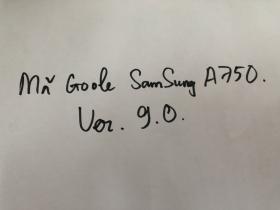Mẹo quản lý thông báo trên Apple Watch chạy WatchOS9
Khi cần cập nhật các thông báo , Apple Watch cũng tiện lợi như chiếc iPhone đồng hành của nó . Hai thiết bị được đồng bộ hóa tự động để các thông báo xuất hiện trên điện thoại của bạn giống với thông báo trên cổ tay của bạn. Apple thậm chí còn tạo thiết lập để bạn không phải nhận thông báo từ cả hai thiết bị - vì điều đó thực sự rất phiền phức . Thay vào đó, thông báo chỉ xuất hiện trên thiết bị bạn hiện đang sử dụng. Một chấm nhỏ màu đỏ ở trên cùng của mặt đồng hồ cho biết sự hiện diện của thông báo chưa đọc trên Apple Watch của bạn, ngoại trừ khi chế độ Không làm phiền được bật, trong trường hợp đó là biểu tượng mặt trăng lưỡi liềm .
Lưu ý : Các cách hiệu chỉnh tính năng thông báo dưới đây chỉ sử dụng được nếu bạn dùng Apple Watch 4 trở lên chạy WatchOS 9 và iPhone 8 trở lên chạy trên hệ điều hành iOS 16 .
Thiết lập thông báo Apple Watch trên iPhone của bạn
iPhone cung cấp một loạt các tùy chọn cho phép bạn tùy chỉnh cách thức, thời gian và ứng dụng bạn nhận thông báo. Đối với hầu hết các ứng dụng, bạn có thể bật hoặc tắt thông báo, cho phép ứng dụng gửi thông báo trực tiếp đến trung tâm thông báo, chỉ định cách thông báo được nhóm với nhau, nhóm thông báo theo ứng dụng cụ thể hoặc để thiết bị của bạn tự động tạo nhóm thông báo. Chúng ta sẽ thử cài đặt với ví dụ là ứng dụng Mail , mặc dù các tùy chọn có sẵn rất khác nhau tùy thuộc vào ứng dụng , chúng ta có thể làm theo các bước sau :
Bước 1: Mở ứng dụng Apple Watch trên iPhone của bạn.
Bước 2: Nhấn My Watch (đồng hồ của tôi ) > Notifications (Thông báo) .
Bước 3: Chọn ứng dụng bạn muốn nhận thông báo - trong ví dụ này là Mail . Chọn Mirror my iPhone , chức năng này sẽ cài đặt thông báo ứng dụng giống nhau trên cả điện thoại và đồng hồ của bạn.
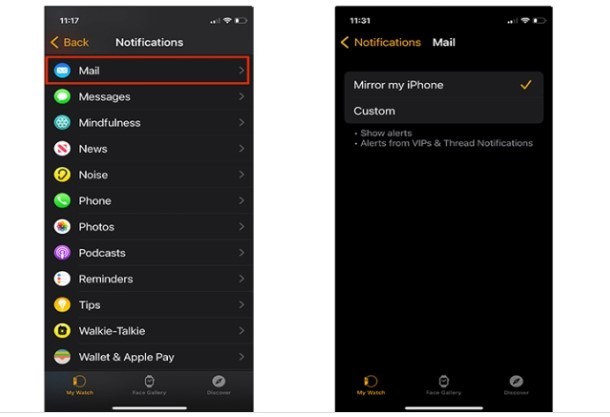
Bước 4: Bạn có thể chọn Custom (Tùy chỉnh) để có các tùy chọn thông báo bổ sung, như tự động gửi chúng đến Notification Center (Trung tâm thông báo) hoặc tắt hoàn toàn. Bạn cũng có thể chọn cảnh báo bằng âm thanh hoặc rung , im lặng.
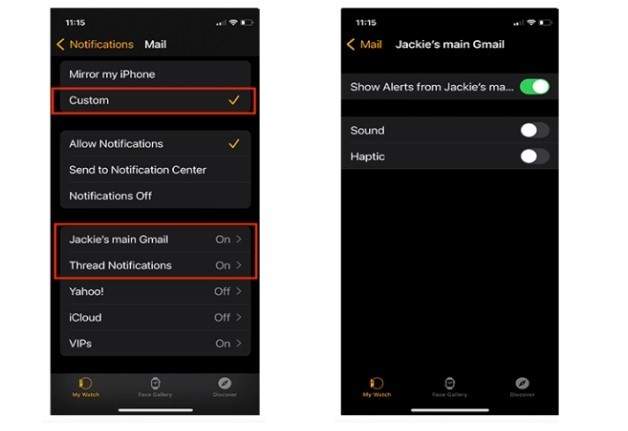
Cài đặt thông báo iPhone trên Apple Watch
Bạn có thể quản lý thông báo trực tiếp trên Apple Watch của mình. Bạn có thể thấy một loạt các lựa chọn, bao gồm Tắt tiếng , Thêm vào tóm tắt , Tắt thời gian nhạy cảm , Tắt và Cho phép thông báo . Bạn sẽ không thấy mọi lựa chọn trong mỗi trường hợp vì các lệnh tham chiếu đến cài đặt hiện có của bạn. Sau đây là cách kiểm soát thông báo của ứng dụng bằng Apple Watch.
Bước 1: Kéo xuống trên mặt đồng hồ Apple Watch để truy cập tin nhắn của bạn.
Bước 2: Vuốt sang trái và chạm vào nút Ba chấm .
Bước 3: Có thể có nhiều lựa chọn tùy thuộc vào cách bạn thiết lập thông báo trên iPhone của mình. Trong trường hợp này, chúng tôi chỉ thấy Tắt tiếng trong một giờ và Tắt .
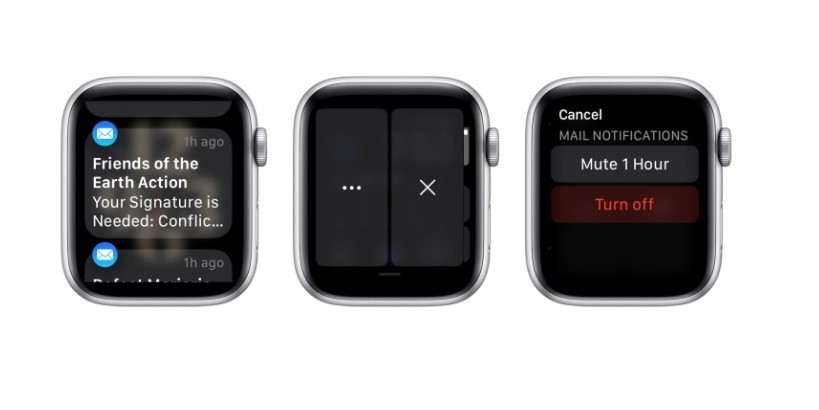
Tắt Notifications Indicator ( thông báo chưa đọc ) của Apple Watch

Dấu chấm màu đỏ ở trên cùng màn hình Apple Watch của bạn cảnh báo bạn về các thông báo mới hoặc chưa thấy. Bạn có thể kiểm soát xem dấu chấm đó có hiển thị hay không. Tính năng này được bật mặc định, sau đây Đại Giang Mobile sẽ hướng dẫn bạn cách tắt nó đi :
Bước 1: Khởi chạy Settings (cài đặt) từ màn hình chính đồng hồ Apple Watch của bạn.
Bước 2: Nhấn vào Notifications (thông báo) .
Bước 3: Nhấn vào nút bật-tắt Notifications indicator ( thông báo chưa đọc ) để tắt hoặc mở dấu chấm đỏ báo thông báo trên màn hình Apple Watch
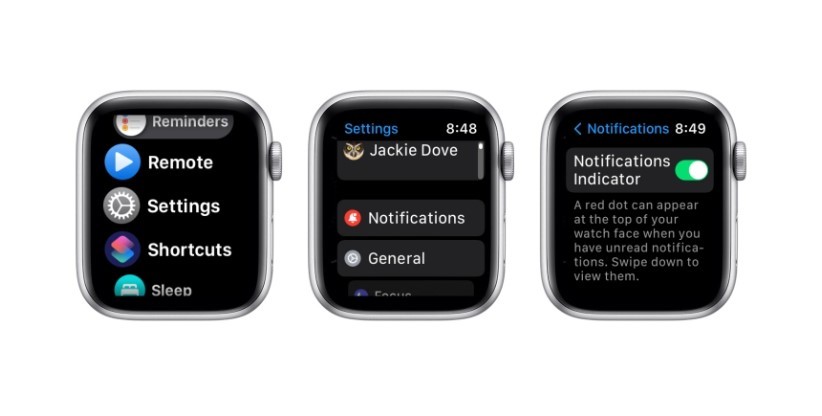
Kiểm soát notification summaries (tóm tắt thông báo) của Apple Watch
Nếu bạn đã thiết lập để nhận thông báo, bạn sẽ nhận được các bản tóm tắt ngắn trên màn hình khóa hoặc mở khóa của Apple Watch . Đó là vì tính năng Always show short looks (luôn hiển thị dạng ngắn) được bật theo mặc định. Thường là màn hình đồng hồ chỉ cho phép bạn xem tên ứng dụng, biểu tượng ứng dụng và dòng tiêu đề thông báo. Sau đây là cách để tắt hoặc mở Notification Summaries (tóm tắt thông báo)
Bước 1: Khởi chạy Settings (Cài đặt) từ màn hình chính đồng hồ của bạn.
Bước 2: Chạm vào Notifications(Thông báo) .
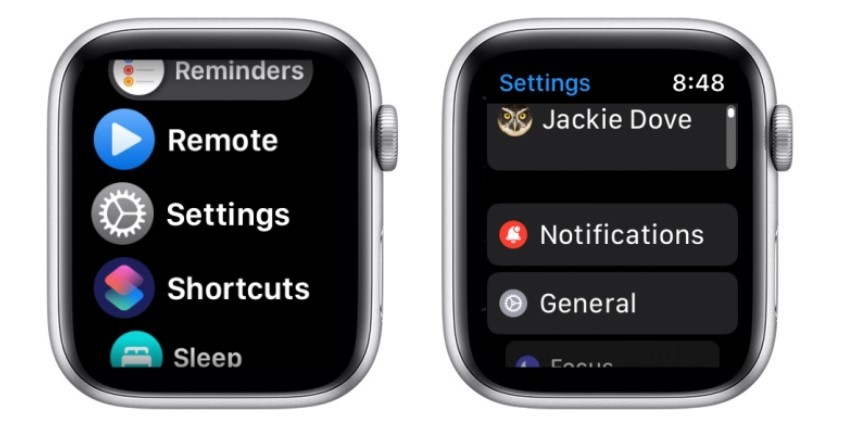
Bước 3: Nhấn vào nút bật-tắt ở tính năng Show summary when locked để mở hoặc tắt hiện tóm tắt thông báo khi màn hình đồng hồ đang khóa .
Bước 4: Để xem toàn bộ thông tin của thông báo thay vì bản tóm tắt, bạn hãy bật Tap to show full notification (Nhấn để hiển thị thông báo đầy đủ) .
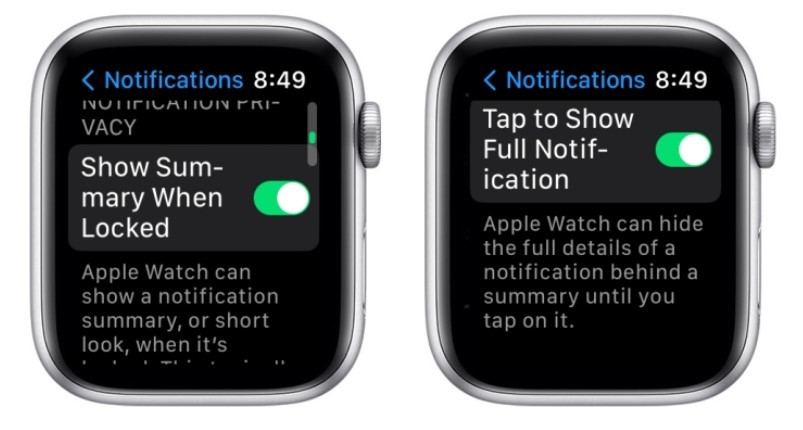
Sử dụng Siri để cho biết thông báo từ Apple Watch
Có thể bạn là con người của công việc và không muốn bỏ lỡ những tin nhắn hay mail quan trọng. Nếu bạn sở hữu tai nghe bluetooth AirPods thế hệ thứ hai hoặc mới hơn hoặc một số mẫu tai nghe không dây Beats nhất định, Siri có thể "lên tiếng" để báo cho bạn biết rằng Apple Watch của bạn có thông báo mới .
Trước tiên , bạn cần phải đảm bảo tai nghe bluetooth của bạn đã được kết nối với điện thoại iPhone của bạn : Settings > Bluetooth trên điện thoại iPhone
Đồng thời , bật tính năng sử dụng Siri để thông báo trên iPhone của mình thông qua Settings (Cài đặt) > Notifications (thông báo) > Announce notifications (báo cáo thông báo) .
Để sử dụng tính năng này trên Apple Watch , iPhone của bạn phải đang khóa hoặc ở chế độ màn hình tối - Siri sẽ không đọc thông báo nếu bạn đang sử dụng điện thoại của mình.
Bước 1: Khởi chạy ứng dụng Settings (Cài đặt).
Bước 2: Chạm vào Notifications (Thông báo) .
Bước 3: Cuộn xuống và chạm vào Announce notifications .
Bước 4: Nhấn vào nút bật-tắt để bật Announce notifications cho phép Siri báo cho bạn biết có thông báo mới thông qua tai nghe bluetooth của bạn.
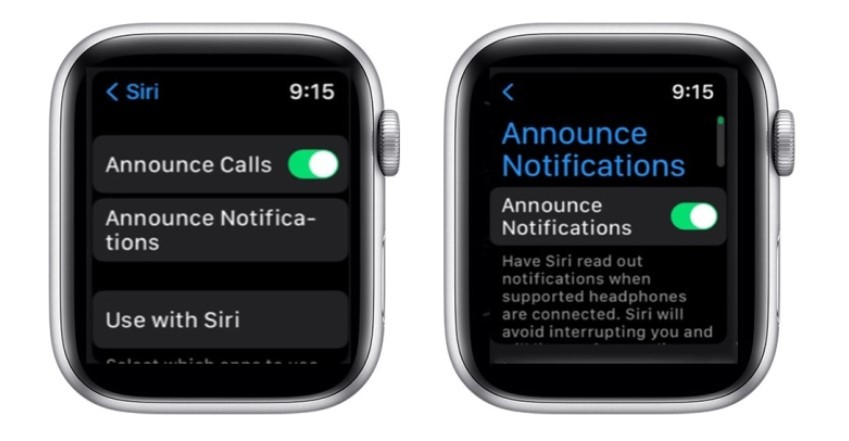
Trên đây, đại Giang Mobile đã chia sẻ "tất tần tật" cách hiệu chỉnh các tính năng về thông báo trên Apple Watch của bạn trên hệ điều hành iOS 16 . Chúc các bạn có trải nghiệm sử dụng vui vẻ !